Schnelles Erstellen eines Berichts in Jupyter Notebook
Wenn Sie Jupyter Notebook verwenden, können Sie in wenigen Schritten Power BI-Schnellberichte erstellen, ohne das Notebook zu verlassen. Mit einem Schnellbericht können Sie die Geschichte Ihrer Daten mithilfe der Visualisierungsfunktionen von Power BI als Teil Ihres Notebook-Erlebnisses einfach erzählen.
Schnellberichte sind temporäre Berichte, die nicht automatisch gespeichert werden. Jedes Mal, wenn Sie den Code ausführen, wird ein neuer Bericht erstellt und der alte entfernt. Sie können den Bericht manuell zur späteren Verwendung in Ihrem Notebook oder in Power BI speichern.
Voraussetzungen
Importieren von Modulen
Die folgenden Module sind erforderlich, um in Ihrem Notebook mit DataFrames zu arbeiten:
QuickVisualizeundget_dataset_configauspowerbiclientpandas
from powerbiclient import QuickVisualize, get_dataset_config
import pandas as pd
Erstellen eines pandas-DataFrames
Erstellen und aktualisieren Sie einen pandas-DataFrame. Im folgenden Beispiel wird ein DataFrame aus einer CSV-Beispieldatei erstellt. Sie können Ihren eigenen DataFrame auf eine beliebige Weise erstellen.
# Import your own CSV as a pandas data frame
df = pd.read_csv('Financial Sample.csv')
# Perform preprocessing
df = df.drop(['Month Number', 'Month Name', 'Year'], axis=1)
df = df.loc[df['Units Sold'] > 1000]
df['Discounted'] = df['Discount Band'] != 'None'
Authentifizieren bei Power BI
# Import the DeviceCodeLoginAuthentication class to authenticate against Power BI
from powerbiclient.authentication import DeviceCodeLoginAuthentication
# Initiate device authentication
device_auth = DeviceCodeLoginAuthentication()
Weitere Informationen zur Authentifizierung finden Sie auf der Github-Wikiseite.
Erstellen und Rendern einer schnellen Visualisierungsinstanz
Erstellen Sie eine QuickVisualize-Instanz aus dem von Ihnen erstellten DataFrame. Wenn Sie einen pandas-DataFrame verwenden, können Sie unsere Dienstprogrammfunktion verwenden (wie im folgenden Codeschnipsel gezeigt), um den Bericht zu erstellen. Wenn Sie einen anderen DataFrame als pandas verwenden, parsen Sie die Daten selbst.
# Create a Power BI report from your data
PBI_visualize = QuickVisualize(get_dataset_config(df), auth=device_auth)
# Render new report
PBI_visualize
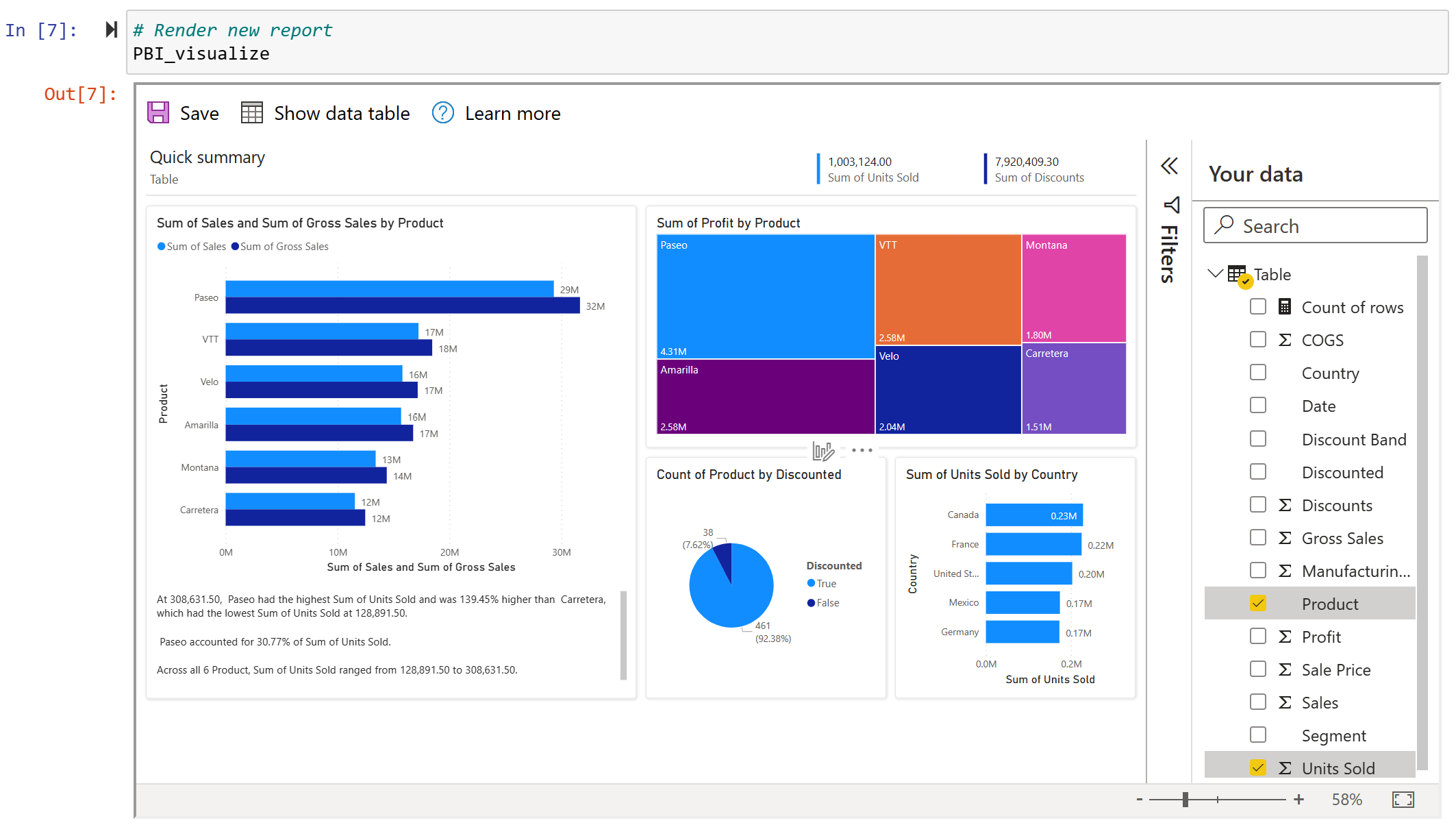
Anpassen des Berichts (optional)
Sobald Sie den Bericht erstellt haben, können Sie ihn anpassen, um möglichst wertvolle Erkenntnisse aus Ihren Daten zu gewinnen und den Bericht perfekt in Ihr Notebook einzupassen.
Bearbeiten und speichern Sie die visuellen Elemente.
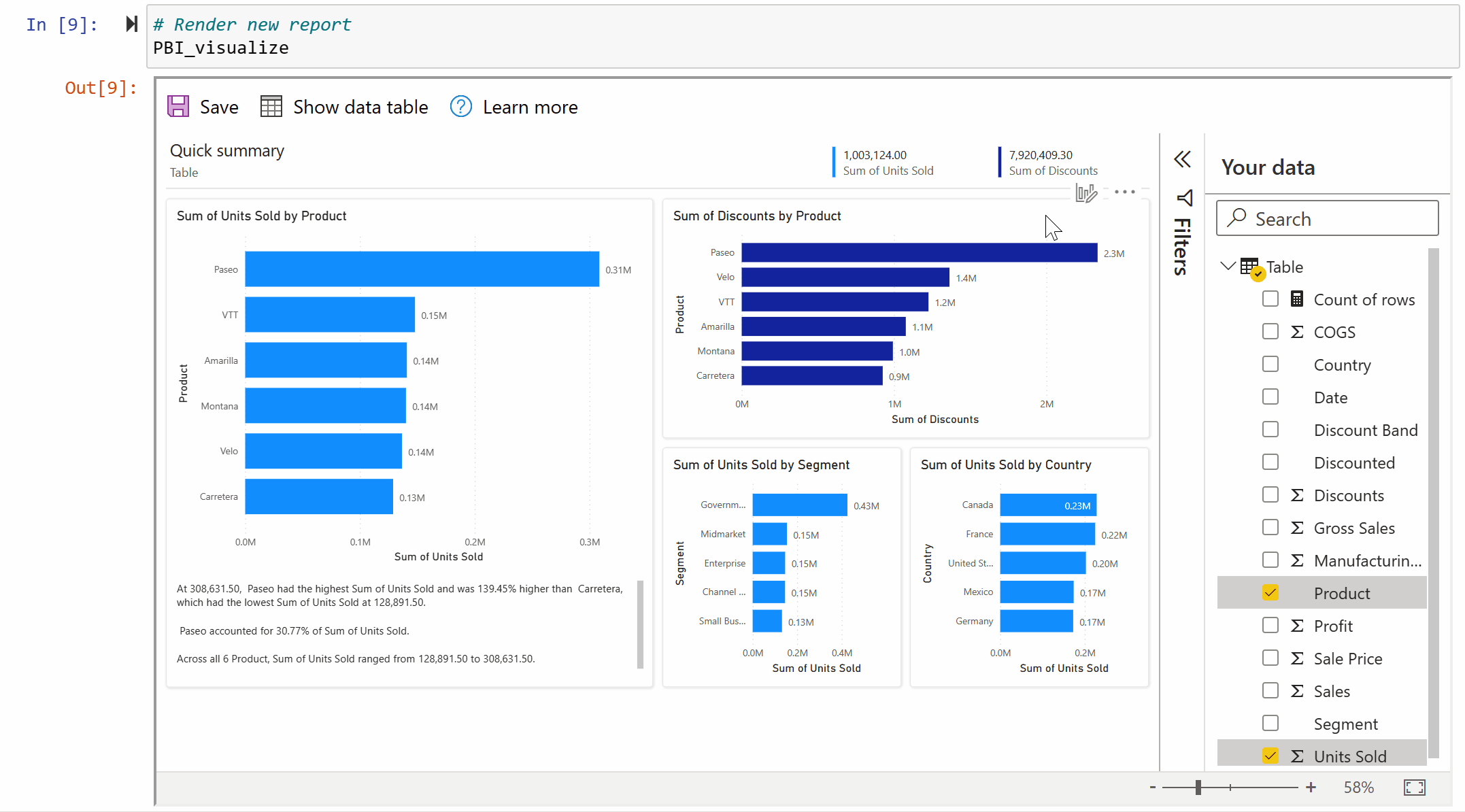
Weitere Informationen finden Sie unter Interagieren mit automatisch generierten Schnellberichten im Power BI-Dienst.
Definieren Sie die Größe des Containers.
# Set new width and height for the container PBI_visualize.set_size(400, 600)
Eine Jupyter Notebook-Demo finden Sie im GitHub-Repository.
Zugehöriger Inhalt
- Erfahren Sie mehr über die Entwicklung in Jupyter Notebooks
- Schnelles Erstellen einer Jupyter Notebook-Demo mit dem GitHub-Repository
Weitere Fragen? Stellen Sie Ihre Frage in der Power BI-Community.